¿Sabías que Windows tiene una forma secreta de reiniciar tu computadora? Se llama reinicio de emergencia. Esta función es increíblemente útil cuando un reinicio normal no funciona, su sistema no responde o necesita solucionar problemas graves. En este tutorial, explicaré las diferencias entre un reinicio normal y un reinicio de emergencia, cuándo usarlo y cómo realizar un reinicio de emergencia en Windows 10 y 11. ¡Comencemos!
Reinicio normal Reinicio de emergencia de VS
Es importante comprender las diferencias entre un reinicio normal y un reinicio de emergencia. De esa manera, sabrá cuándo utilizar el reinicio de emergencia y comprenderá sus consecuencias.
Reinicio normal
Cuando realiza un reinicio normal haciendo clic en la opción de reinicio en el menú Inicio, usando el En el cuadro de diálogo Alt + F4, o en la pantalla de inicio de sesión, Windows intenta cerrar las aplicaciones correctamente, permitirles guardar datos y salir correctamente antes de reiniciar. Incluso permite que las aplicaciones interrumpan el proceso de reinicio en determinadas circunstancias, como datos no guardados.
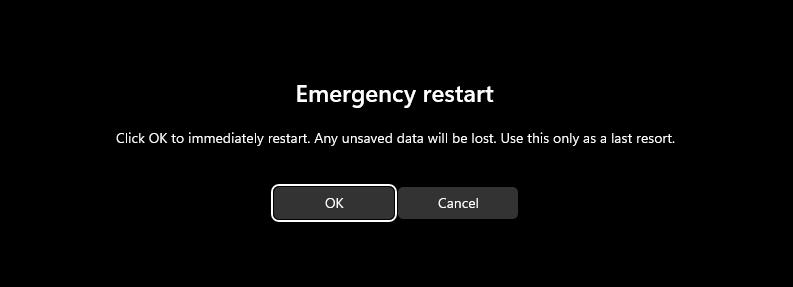
Reinicio de emergencia
Durante el reinicio de emergencia, Windows omite los procedimientos de apagado normales. cierra con fuerza todas las aplicaciones y reinicia inmediatamente su computadora. Esto puede provocar la pérdida de datos si hay algún trabajo no guardado. Sin embargo, en determinadas circunstancias en las que el sistema no responde o el reinicio normal no funciona, puede realizar el reinicio de emergencia. Es una alternativa mucho mejor en comparación con reiniciar Windows mediante el botón de reinicio de hardware.
Pasos para realizar un reinicio de emergencia en Windows 10 y 11
Presione”Ctrl + Alt + Supr”para abrir la pantalla de Opciones de seguridad.Mantenga presionada la tecla”Ctrl”en su teclado. Haga clic en el ícono”Encendido”en la esquina inferior izquierda. Haga clic en”Aceptar”cuando se le solicite un reinicio de emergencia. Haga clic en”Aceptar”para realizar un reinicio de emergencia
Tan pronto como confirme su acción, Windows se reinicia inmediatamente.
Cuándo realizar el reinicio de emergencia
Debe realizar un reinicio de emergencia solo cuando no haya otra opción. Por ejemplo, el sistema no responde o la opción de reinicio normal no funciona. O quizás para solucionar problemas. Guarde siempre su trabajo, si puede, antes de realizar un reinicio de emergencia.
Conclusión
El reinicio de emergencia es una característica bastante útil que todo usuario de Windows debería conocer. Si bien es extremadamente útil, hágalo solo como último recurso y tenga en cuenta que podría causar la pérdida de datos en caso de que no se guarden.
Si tiene alguna pregunta o necesita ayuda, comente a continuación.. Yo responderé.
